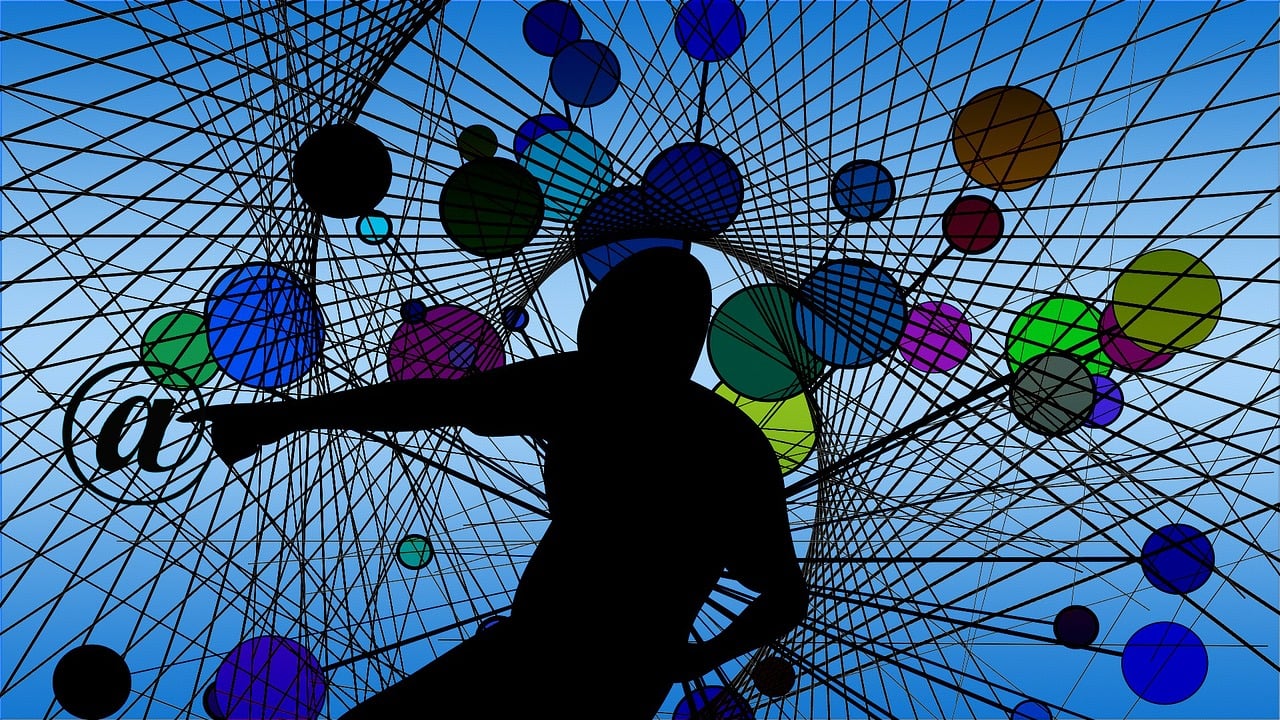从服务器共享文件是一个常见的需求,可以通过以下步骤来实现:
1. 设置服务器共享文件夹
在服务器上选择一个文件夹作为共享文件夹,并设置相应的权限,具体操作可以参考以下步骤:
Windows 服务器
打开文件资源管理器,找到要共享的文件夹。
右键点击该文件夹,选择“属性”。
在弹出的对话框中,切换到“共享”选项卡。
点击“高级共享”,勾选“共享此文件夹”,并设置共享名称和权限。
Linux 服务器
打开终端,使用以下命令创建共享文件夹(以 Samba 为例):
“`
sudo mkdir /srv/samba/共享文件夹
“`
修改文件夹权限,使其他用户能够访问:
“`
sudo chmod 777 /srv/samba/共享文件夹
“`
2. 配置网络共享
根据服务器的操作系统和网络环境,配置网络共享,以下是两种常见的配置方法:
Windows 服务器
打开控制面板,选择“网络和共享中心”。
点击“更改高级共享设置”,展开当前所在的网络配置文件。
启用“公共文件夹共享”和“使用密码保护的共享”等选项。
Linux 服务器
安装 Samba 软件包:
“`
sudo aptget install samba
“`
配置 Samba 共享:
“`
sudo nano /etc/samba/smb.conf
“`
在文件末尾添加以下内容:
“`
[共享文件夹]
path = /srv/samba/共享文件夹
writable = yes
guest ok = yes
“`
重启 Samba 服务:
“`
sudo service smbd restart
“`
3. 连接共享文件夹
在客户端计算机上,连接到服务器共享的文件夹,具体操作可以参考以下步骤:
Windows 客户端
打开文件资源管理器,点击左侧的“网络”。
等待一段时间,服务器共享的文件夹应该会出现在这里。
双击共享文件夹,输入用户名和密码(如果需要),即可访问共享文件。
Linux 客户端
安装 CIFS 工具包:
“`
sudo aptget install cifsutils
“`
创建一个挂载点:
“`
sudo mkdir /mnt/共享文件夹
“`
挂载共享文件夹:
“`
sudo mount t cifs //服务器IP地址/共享文件夹 /mnt/共享文件夹 o username=用户名,password=密码
“`
之后,可以在 /mnt/共享文件夹 目录下访问共享文件。
通过以上步骤,可以实现从服务器共享文件的需求,请根据实际情况调整操作步骤和参数。
原创文章,作者:未希,如若转载,请注明出处:https://www.kdun.com/ask/467710.html